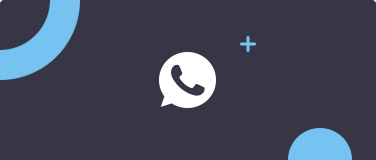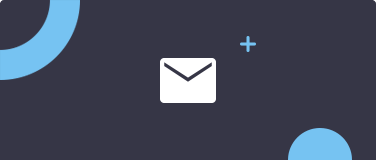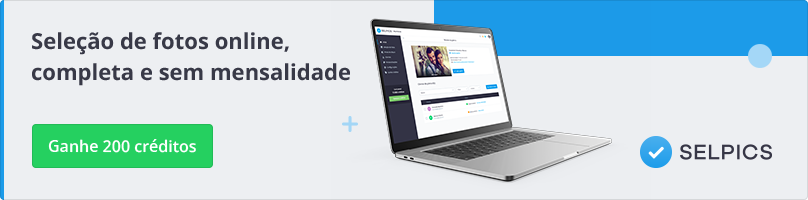Home > > Personalizações > Bloqueio de print de tela - Selpics
Bloqueio de print de tela – Selpics
Nosso sistema já oferece recursos como marca d’água personalizável e linhas de segurança. No entanto, sabemos que a proteção do seu trabalho precisa de uma camada extra.
Por isso, implementamos o bloqueio de captura de tela em dispositivos desktop (computadores).
📌 Quando a galeria for acessada pelo computador, caso seu cliente tente pressionar a tecla de captura de tela ou salvar a foto, uma mensagem de proteção anticópia com o seu logotipo será exibida, impedindo a captura da imagem.
Você pode ativar essa opção no menu Personalizações > Mensagem anticópia.
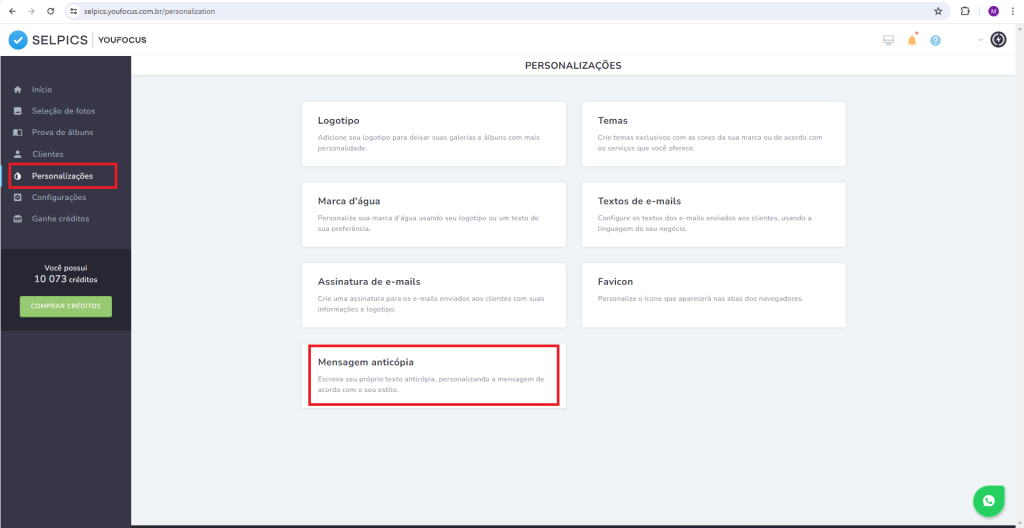
Essa mensagem é personalizável e você poderá adaptá-la ao seu estilo de comunicação.
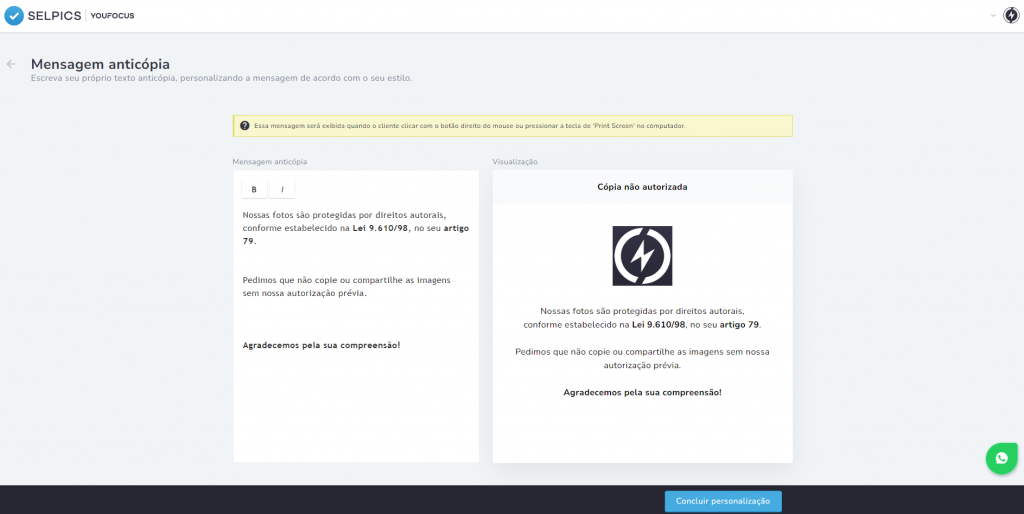
Para habilitar esta opção na galeria, basta manter o campo “Permitir download” desmarcado, na etapa 1 de criação da galeria (Ajustes), como mostra a imagem abaixo:
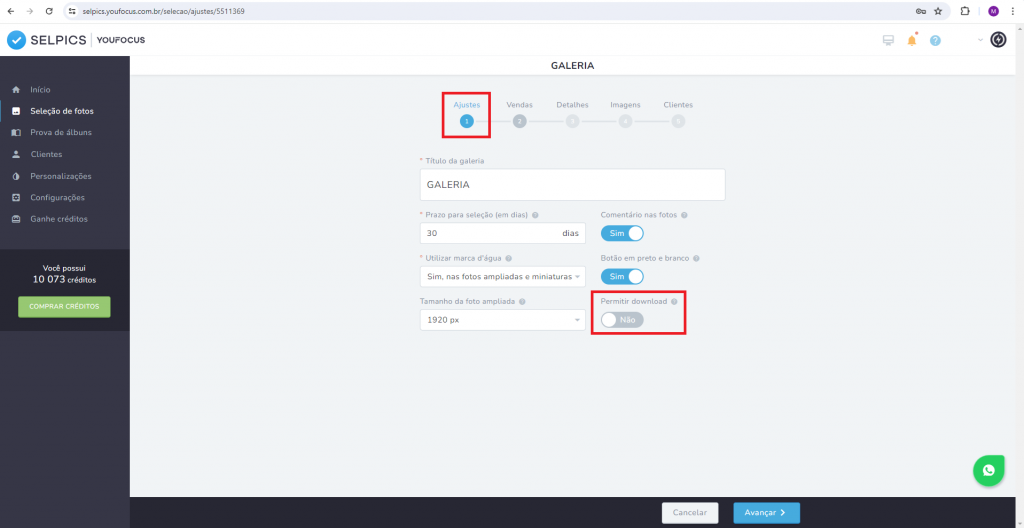
📌 É importante ressaltar que esse recurso está disponível apenas para navegadores de computador, esta opção ainda não se estende ao acesso pelo celular, então quando o cliente acessar pelo celular, ele conseguirá tirar print da foto.
Conseguiríamos bloquear o print apenas se o Selpics fosse um aplicativo, mas não é o caso.
Se tiver alguma dúvida, clique aqui para abrir uma solicitação. Teremos prazer em ajudá-lo!
Um abraço,
Equipe YouFocus 🚀
Criando pacotes predefinidos – Selpics
Os pacotes predefinidos permitem que o fotógrafo ofereça descontos progressivos para os clientes: quanto mais fotos escolhidas, menor o valor unitário.
📌Como configurar um pacote predefinido.
🔹Acesse seu painel e vá até “Configurações” (à direita) > “Pacotes predefinidos”.
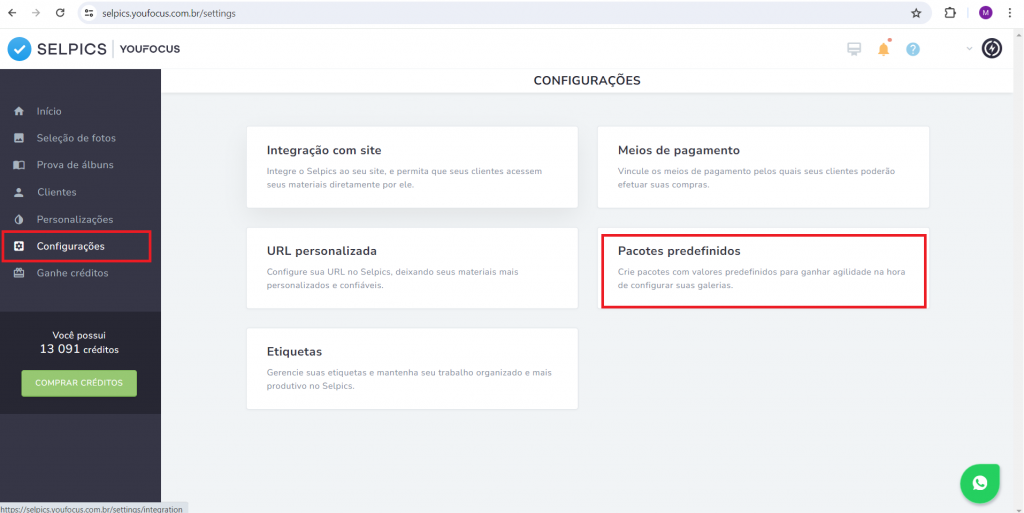
🔹Clique no botão “Criar pacotes” para abrir a janela de configuração.

Preencha as seguintes informações:
📌 Nome da identificação – Defina um nome para reconhecer os pacotes, como “Casamento”.
🔹Moeda – Escolha entre Real (R$), Euro (€) ou Dólar ($).
🔹Nome do Pacote 1 – Começa com 1 foto. Defina a quantidade final e o valor por foto.
🔹Nome do Pacote 2 – A quantidade inicial será uma unidade acima da quantidade final do pacote anterior. Novamente, defina a quantidade final e o valor por foto.
✅ Após configurar os pacotes, clique em “Salvar”.

📌 Exemplo de funcionamento
Se seu pacote for configurado assim:
- 📸 1 a 20 fotos → R$ 25,00 por foto
- 📸 21 a 30 fotos → R$ 20,00 por foto (inclusive as anteriores)
- 📸 31 a 200 fotos → R$ 15,00 por foto (inclusive as anteriores).
Isso significa que, conforme o cliente escolhe mais fotos, o valor unitário diminui, incentivando compras maiores.
🚀 Com essa estratégia, você aumenta suas vendas e seus clientes economizam!
📌 Para ver as diferentes formas de usar os pacotes predefinidos, clique nas opções abaixo:
https://help.youfocus.com.br/criar-pacotes-com-descontos-cobrar-todas-as-fotos-selecionadas
https://help.youfocus.com.br/criar-pacotes-com-descontos-cobrar-apenas-fotos-extras
Se tiver alguma dúvida, clique aqui para abrir uma solicitação. Teremos prazer em ajudá-lo!
Um abraço,
Equipe YouFocus 🚀
Personalizando a marca d’água – Selpics
Personalizar a marca d’água nas suas imagens é essencial para proteger seu trabalho. Veja como configurá-la no Selpics de forma simples e rápida!
✅ Adicionando uma Marca d’Água com Imagem:
– Acesse o painel e vá até “Personalizações” → “Marca d’água”.
– Clique no botão azul “Carregar imagem” e selecione o arquivo desejado.
📌 Requisitos do arquivo:
– Formato aceito: Apenas PNG
– Peso máximo: 5MB
📌 Ajuste a marca d’água conforme sua necessidade:
– Tamanho
– Transparência
– Orientação
– Posição.
💡 Linhas de segurança: Se desejar, ative essa opção para reforçar a proteção das imagens.
– Ajuste a imagem da maneira que desejar e clique em “Salvar“.
– Quando tudo estiver pronto, clique em “Concluir personalizações” no rodapé da página.
✅ Adicionando uma Marca d’Água em Texto:
– Acesse o painel e vá até “Personalizações” → “Marca d’água”.
– No campo “Texto”, digite a mensagem desejada, por exemplo: “Direitos autorais“.
📌Personalize a aparência da marca d’água:
– Fonte
– Cor
– Tamanho
– Posição
– Linhas de segurança.
– Quando tudo estiver pronto, clique em “Concluir personalizações” no rodapé da página.
Se tiver alguma dúvida, clique aqui para abrir uma solicitação. Teremos prazer em ajudá-lo!
Um abraço,
Equipe YouFocus 🚀
Como comprar créditos no Selpics?
Adquirir créditos no Selpics é rápido e fácil! Siga o passo a passo abaixo:
– Acesse o menu e clique na opção “Comprar créditos” (botão verde à esquerda).
– Escolha o pacote que melhor atende à sua necessidade e clique em “Quero este”.
📌 Selecione a forma de pagamento:
– Boleto
– Cartão de crédito
– PIX
– Preencha os dados necessários e conclua a compra.
⏳ Prazos de liberação:
✔ PIX e Cartão de Crédito: A liberação ocorre automaticamente em poucos segundos, após a confirmação da instituição financeira.
✔ Boleto: Pode levar até 5 dias úteis para compensação. Caso precise dos créditos antes desse prazo, envie o comprovante da transação e faremos a liberação o mais rápido possível.
✅ Pronto! Seus créditos estarão disponíveis assim que o pagamento for confirmado.
Para mais informações à respeito do nosso sistema de créditos, acesse o link abaixo:
https://help.youfocus.com.br/como-funciona-o-sistema-de-creditos
Se tiver alguma dúvida, clique aqui para abrir uma solicitação. Teremos prazer em ajudá-lo!
Um abraço,
Equipe YouFocus 🚀
Como funciona o sistema de créditos? – Selpics
No Selpics, cada crédito equivale a uma foto ou lâmina.
Por exemplo: 1.000 créditos = 1.000 fotos.
📌 Como funciona?
✅ Você pode criar quantas galerias quiser, pois os créditos são contabilizados apenas pela quantidade de fotos carregadas.
✅ Créditos sem validade! Compre um pacote e utilize conforme sua demanda, sem prazo para expiração.
✅ Os créditos não retornam com a exclusão de galerias ou álbuns, pois o sistema funciona sem mensalidades – apenas com a venda de pacotes de créditos. Eles são descontados automaticamente na hora do carregamento.
✅ Todos os pacotes oferecem as mesmas funcionalidades, variando apenas na quantidade de créditos.
✅ Quanto maior o pacote, menor o valor por crédito!
📌 Créditos Grátis para Testar o Sistema!
– Ao realizar o cadastro, você ganha 200 créditos automáticos.
– Criando uma galeria em até 24h, recebe +200 créditos extras!
📌 Formas de Pagamento
– Boleto, Cartão de Crédito ou PIX – escolha a melhor opção para você.
📌 Como Comprar Créditos?
– Clique no botão “Comprar Créditos” no menu lateral esquerdo do seu painel e siga o passo a passo.
🚨 Importante: O Selpics é um sistema para seleção de fotos. Não realizamos entregas de fotos em alta resolução. Temos um outro sistema chamado YouBOX, com esse objetivo.
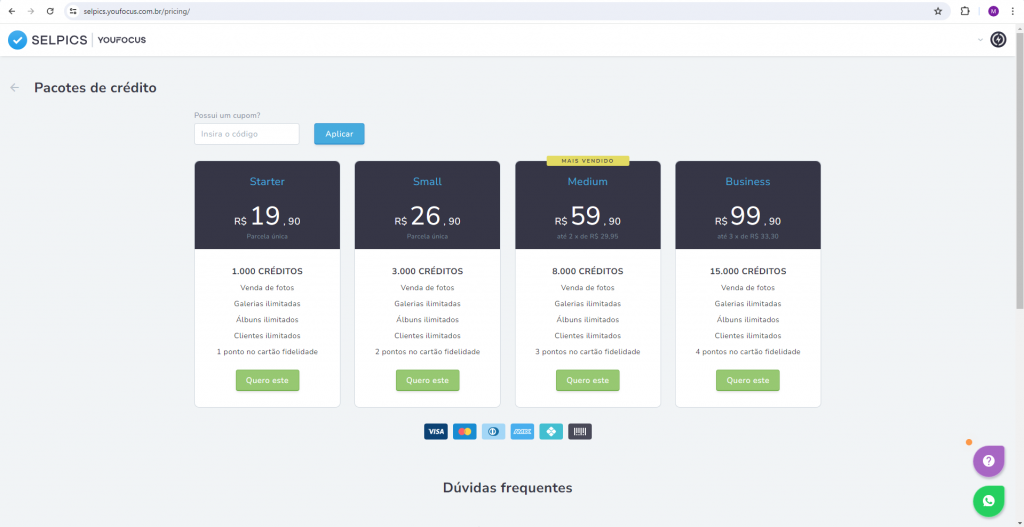
Se tiver alguma dúvida, clique aqui para abrir uma solicitação. Teremos prazer em ajudá-lo!
Um abraço,
Equipe YouFocus 🚀
Meu cliente pode fazer o download das imagens? – Selpics
⚠️ Como a finalidade do Selpics é seleção de fotos, sugerimos que a opção de download não seja usada para entregar as fotos.
⚠️ As fotos baixadas serão essas amostras da galeria, ou seja, elas não irão em alta resolução e estarão com a marca, caso tenha optado por carregar com ela.
📌 Caso ainda assim queira permitir que seu cliente faça o download das imagens, basta habilitar a opção “permitir download”, na etapa 1 (ajustes).
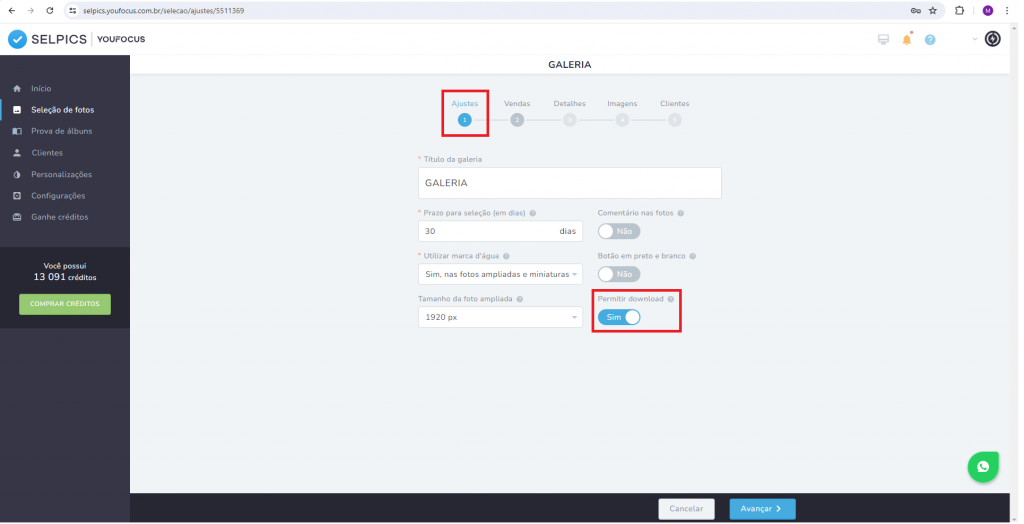
⚠️ Lembrando que ele conseguirá fazer o download de qualquer imagem da galeria, não apenas aquelas que selecionar.
Se tiver alguma dúvida, clique aqui para abrir uma solicitação. Teremos prazer em ajudá-lo!
Um abraço,
Equipe YouFocus 🚀
Preciso vender as fotos pelo Selpics?
📌 O recurso de vendas é totalmente opcional – ou seja, você não é obrigado a vender suas fotos diretamente pelo Selpics.
✅ Você pode utilizar o sistema apenas para que seus clientes façam a seleção das fotos, sem nenhuma etapa de pagamento envolvida.
✔ Importante: o Selpics não retém nenhum valor das vendas realizadas pelo site.
⚠️ As únicas taxas aplicadas são das plataformas de pagamento, como Mercado Pago e PayPal, que cobram uma tarifa por transação.
Se tiver alguma dúvida, clique aqui para abrir uma solicitação. Teremos prazer em ajudá-lo!
Um abraço,
Equipe YouFocus 🚀
O Selpics recebe alguma comissão na venda de fotos?
✅ Não, nenhum valor é destinado ao Selpics 🙂
Existem apenas taxas e tarifas cobradas pelos sistemas de pagamentos escolhidos pelos fotógrafos (MercadoPago e PayPal). Para saber mais detalhes a respeito dessas taxas, é necessário entrar em contato diretamente com a plataforma deles).
Se tiver alguma dúvida, clique aqui para abrir uma solicitação. Teremos prazer em ajudá-lo!
Um abraço,
Equipe YouFocus 🚀
Como editar uma galeria? – Selpics
📌 Editar uma galeria é super simples! Veja como fazer:
– Em seu painel, clique em “Seleção de fotos” e selecione a galeria desejada.
– Em seguida, clique em “Editar galeria”.
– Uma nova janela será aberta com todas as etapas de criação da galeria.
– Faça as alterações necessárias e ao final dos cinco passos, clique em “Ver resumo da galeria”.
✅ Prontinho! As alterações foram salvas com sucesso.
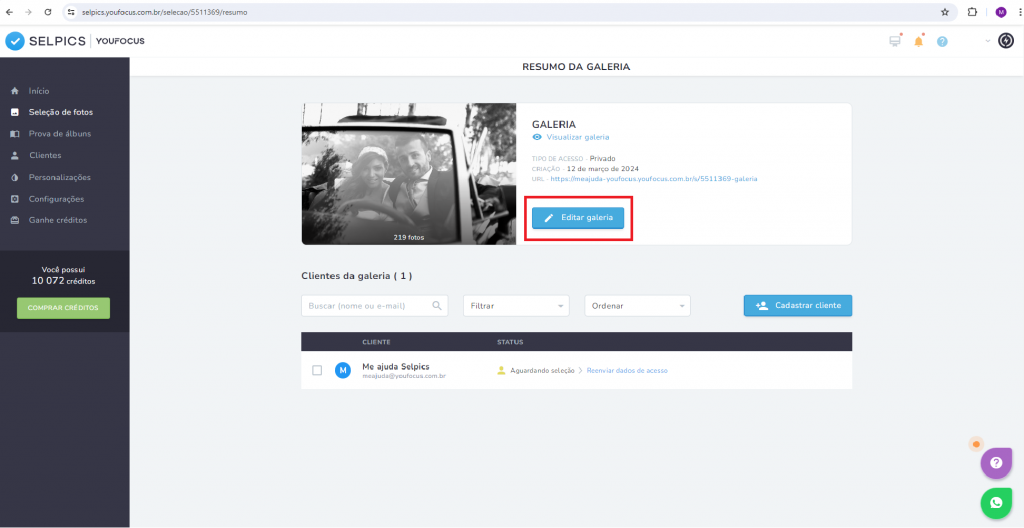
⚠️ Importante: Vale lembrar que as alterações relacionadas a foto (Marca d’água e tamanho da foto ampliada), só serão aplicadas nas fotos carregadas depois da mudança, as fotos já carregadas não sofrerão alterações.
Se tiver alguma dúvida, clique aqui para abrir uma solicitação. Teremos prazer em ajudá-lo!
Um abraço,
Equipe YouFocus 🚀
Adicionando mais clientes em uma galeria – Selpics
📌 Vinculando vários clientes à mesma galeria (sem gastar créditos adicionais!)
Você sabia que é possível vincular quantos clientes quiser dentro de cada galeria, sem gastar mais créditos por isso? Veja como:
✅ Passo a passo:
- Em seu painel, acesse a opção “Seleção de fotos” e clique no nome da galeria desejada.
- Clique no botão “Cadastrar cliente”.
- Na tela seguinte, você pode:
- Buscar um cliente já cadastrado pelo nome;
- Ou clicar em “Cadastrar cliente” (botão azul) para adicionar um novo.
- Após selecionar ou cadastrar, será aberta automaticamente a tela “Enviar dados de acesso”.
- Configure as opções conforme preferir e clique em “Enviar”.
✅ Prontinho! Repita esse processo para cada cliente que deseja vincular à galeria.
Se tiver alguma dúvida, clique aqui para abrir uma solicitação. Teremos prazer em ajudá-lo!
Um abraço,
Equipe YouFocus 🚀